WhatsApp Web - это удобная функция, позволяющая использовать WhatsApp на компьютере через веб-интерфейс. С его помощью вы можете удобно обмениваться сообщениями, отправлять фотографии и документы прямо с вашего компьютера.
Однако, многие пользователи браузера Яндекс не знают, как открыть WhatsApp Web и начать пользоваться этой удобной функцией. В этой подробной инструкции мы расскажем вам, как это сделать.
Во-первых, вам необходимо открыть браузер Яндекс на вашем компьютере. Если вы его еще не установили, вы можете скачать его с официального сайта Яндекс. После установки запустите браузер и введите в адресной строке "web.whatsapp.com".
После загрузки страницы вы должны увидеть QR-код, который вы должны отсканировать со своего смартфона, где установлен мессенджер WhatsApp. Для этого откройте на вашем смартфоне приложение WhatsApp, перейдите в настройки (иконка меню в правом верхнем углу) и выберите "WhatsApp Web".
Теперь наведите смартфон на экран компьютера так, чтобы он смог просканировать QR-код. После успешного сканирования вы увидите, что WhatsApp Web откроется в браузере Яндекс. Теперь вы можете использовать WhatsApp прямо с вашего компьютера и наслаждаться всеми его возможностями.
Теперь, когда вы знаете, как открыть WhatsApp Web в браузере Яндекс, вы можете удобно общаться с друзьями и коллегами, используя клавиатуру компьютера. Не забывайте, что вам нужно иметь активное интернет-соединение на обоих устройствах для работы WhatsApp Web.
Удачного пользования WhatsApp Web в браузере Яндекс!
Официальное открытие WhatsApp Web в браузере Яндекс

Открытие WhatsApp Web в браузере Яндекс очень просто. Вот инструкция:
- Откройте браузер Яндекс на вашем компьютере.
- Перейдите на официальный сайт WhatsApp по адресу web.whatsapp.com.
- Откройте WhatsApp на вашем смартфоне и выберите раздел "Настройки" или "Настройки WhatsApp Web".
- Отсканируйте QR-код, который появится на экране вашего компьютера с помощью камеры вашего смартфона.
- После успешного сканирования QR-кода вы сможете использовать WhatsApp Web в браузере Яндекс! Все ваши чаты и контакты будут доступны прямо на экране вашего компьютера.
Теперь вы можете наслаждаться всеми возможностями WhatsApp прямо в браузере Яндекс. Это удобно, быстро и позволяет быть всегда на связи! Не забывайте, что для использования WhatsApp Web ваш смартфон должен быть включен и иметь доступ к интернету.
Подготовка к использованию WhatsApp Web в Яндекс.Браузере
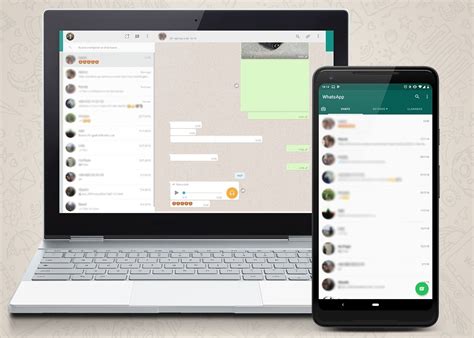
Шаг 1: Обновите WhatsApp
Перед тем, как открыть WhatsApp Web в браузере Яндекс, убедитесь, что ваше мобильное приложение WhatsApp обновлено до последней версии. Это важно, чтобы получить доступ к функции WhatsApp Web.
Шаг 2: Откройте браузер Яндекс
Запустите браузер Яндекс на своем компьютере.
Шаг 3: Зайдите на официальный сайт WhatsApp
Введите адрес "web.whatsapp.com" в адресной строке браузера Яндекс и нажмите Enter. Вы будете перенаправлены на официальный сайт WhatsApp Web.
Шаг 4: Откройте приложение WhatsApp на телефоне
С помощью своего мобильного устройства откройте приложение WhatsApp. В правом верхнем углу экрана вы увидите значок меню, нажмите на него.
Шаг 5: Откройте раздел WhatsApp Web
В меню выберите опцию "WhatsApp Web". Откроется сканер QR-кода.
Шаг 6: Отсканируйте QR-код
С вашего компьютера отсканируйте QR-код, который отображается на странице WhatsApp Web в браузере Яндекс. Для этого наведите камеру вашего мобильного устройства на QR-код.
Шаг 7: Получите доступ к WhatsApp Web в Яндекс.Браузере
После успешного сканирования QR-кода, вы сможете использовать WhatsApp Web в браузере Яндекс. Все ваши сообщения и контакты будут синхронизированы между мобильным устройством и компьютером.
Обратите внимание, что для использования WhatsApp Web в браузере Яндекс требуется постоянное подключение к интернету на вашем мобильном устройстве.
Процесс подключения WhatsApp Web к браузеру Яндекс
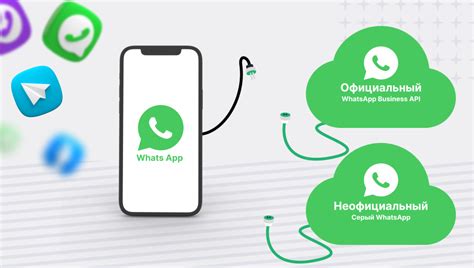
- Откройте браузер Яндекс на своем компьютере.
- Перейдите на официальный веб-сайт WhatsApp по адресу https://web.whatsapp.com/.
- Откройте WhatsApp на своем мобильном устройстве и перейдите в меню настройки.
- В меню настройки найдите и выберите пункт «WhatsApp Web».
- Сканируйте QR-код на веб-сайте WhatsApp с помощью камеры своего мобильного устройства.
- После успешного сканирования QR-кода WhatsApp Web будет активирован в браузере Яндекс, и вы сможете использовать WhatsApp прямо на своем компьютере.
Теперь вы можете отправлять сообщения, просматривать статусы и делиться мультимедийным контентом через WhatsApp Web с помощью браузера Яндекс. Убедитесь, что ваше мобильное устройство подключено к интернету, чтобы использовать WhatsApp Web без проблем.
Основные функции WhatsApp Web в браузере Яндекс
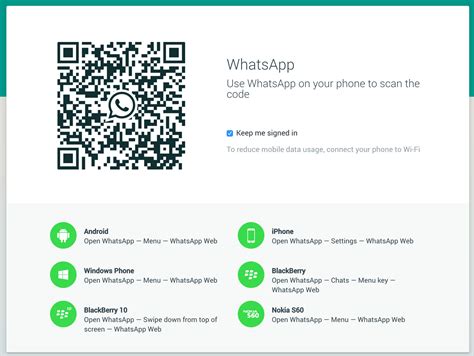
WhatsApp Web в браузере Яндекс предлагает пользователям множество удобных функций, которые позволяют им общаться с контактами, как в мобильной версии WhatsApp, так и на компьютере. Вот основные функции, доступные в WhatsApp Web в браузере Яндекс:
1. Отправка и прием сообщений: Пользователи могут отправлять текстовые сообщения своим контактам, а также получать их в реальном времени. Благодаря удобному пользовательскому интерфейсу и быстрому выполнению команд, общение на WhatsApp Web становится комфортным и эффективным.
2. Отправка мультимедийных файлов: В WhatsApp Web в браузере Яндекс пользователи имеют возможность отправлять фотографии, видео, аудио и документы своим контактам. Это позволяет им обмениваться различными типами файлов и делиться важными информационными ресурсами.
3. Создание групповых чатов: WhatsApp Web в браузере Яндекс также поддерживает создание и участие в групповых чатах. Это позволяет пользователям общаться с несколькими контактами сразу, обмениваться мнениями, делиться файлами и планировать встречи. Групповые чаты удобны для совместных проектов и мероприятий.
4. Оповещения: WhatsApp Web в браузере Яндекс может отправлять уведомления о новых сообщениях, даже если вкладка браузера закрыта. Это позволяет пользователям быть в курсе последних обновлений и отвечать вовремя на важные сообщения.
5. Синхронизация контактов: WhatsApp Web в браузере Яндекс синхронизирует контакты из мобильной версии приложения, что позволяет пользователям иметь доступ ко всем своим контактам на компьютере. Это упрощает поиск и общение с нужными людьми.
Совокупность этих основных функций делает WhatsApp Web в браузере Яндекс полноценным инструментом для общения и обмена информацией. Он предлагает удобство использования и мобильности, позволяя пользователям оставаться на связи в любое время и в любом месте.
Требования и доступность функции WhatsApp Web в браузере Яндекс
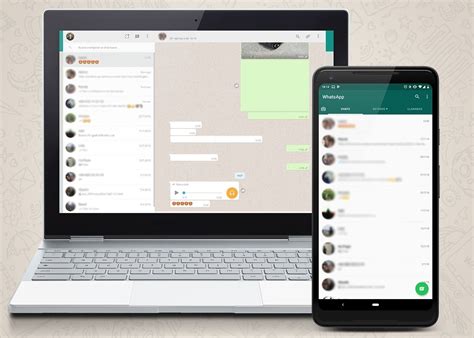
Для использования функции WhatsApp Web в браузере Яндекс необходимо выполнить ряд требований, которые обеспечат доступность данной функции. Вот основные требования для использования WhatsApp Web в браузере Яндекс:
- Установка последней версии браузера Яндекс.
- Наличие активного и стабильного интернет-соединения.
- У вас должно быть установлено и активное устройство, на котором запущено приложение WhatsApp.
После выполнения этих требований, можно начать пользоваться функцией WhatsApp Web в браузере Яндекс. Для этого:
- Откройте браузер Яндекс на компьютере или ноутбуке.
- Перейдите по адресу web.whatsapp.com.
- На экране появится QR-код, который нужно отсканировать с помощью приложения WhatsApp на своем мобильном устройстве.
- Для этого откройте приложение WhatsApp на своем мобильном устройстве и выберите в настройках пункт "WhatsApp Web".
- Сфокусируйте камеру вашего мобильного устройства на QR-коде на экране компьютера или ноутбука.
- После успешного сканирования QR-кода, функция WhatsApp Web будет доступна в браузере Яндекс.
Теперь вы можете пользоваться всеми возможностями WhatsApp прямо в браузере Яндекс. У вас будет возможность общаться с контактами, читать и отправлять сообщения, смотреть медиафайлы и многое другое, прямо на большом экране вашего компьютера или ноутбука.